QR-codes toevoegen
In het itembewerkingsscherm kunt u QR-codes toevoegen aan items.
-
Klik op QR-code (QR Code) in het itembewerkingsscherm.
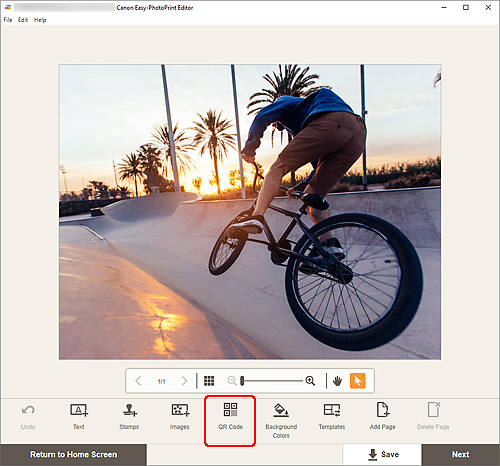
Het palet QR-code wordt weergegeven in de zijbalk van het itembewerkingsscherm.
-
Voer in het palet met instellingen voor QR-codes tekst of een URL in en klik op QR-code genereren (Generate QR Code).
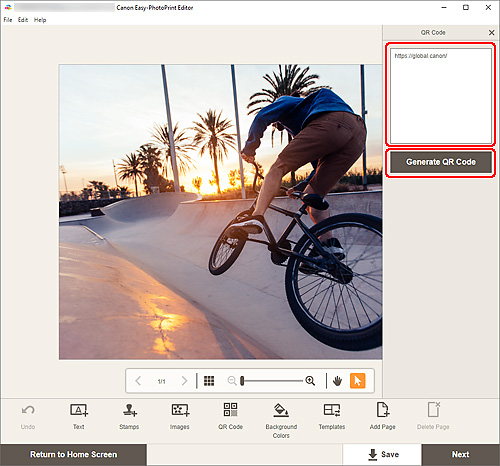
-
Pas de QR-code aan (verplaatsen, verkleinen, vergroten, roteren enz.).
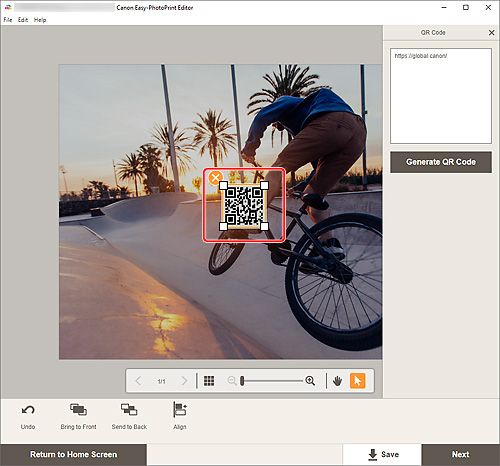
- Formaat
- Versleep de vier witte hoeken van de QR-code om de grootte ervan aan te passen.
 (Verwijderen)
(Verwijderen)- Verwijdert de QR-code.
 Opmerking
Opmerking- Versleep de QR-code om de positie ervan te wijzigen.
-
Windows
Via het menu dat wordt weergegeven wanneer u met de rechtermuisknop op een QR-code klikt, kunt u de QR-code knippen of kopiëren, of de weergavevolgorde of uitlijning/verdeling van QR-codes wijzigen. Als u met de rechtermuisknop op de pagina klikt, kunt u de geknipte en gekopieerde QR-code plakken.
-
macOS
Via het menu dat wordt weergegeven wanneer u met ingedrukte Control-toets op een QR-code klikt, kunt u de QR-code knippen of kopiëren, of de weergavevolgorde of uitlijning/verdeling van QR-codes wijzigen. Als u met ingedrukte Control-toets op de pagina klikt, kunt u de geknipte of gekopieerde QR-code plakken.
-
Pas de QR-codes aan in het gebied met hulpmiddelen voor bewerken (de weergavevolgorde wijzigen, uitlijnen/verdelen enz.).
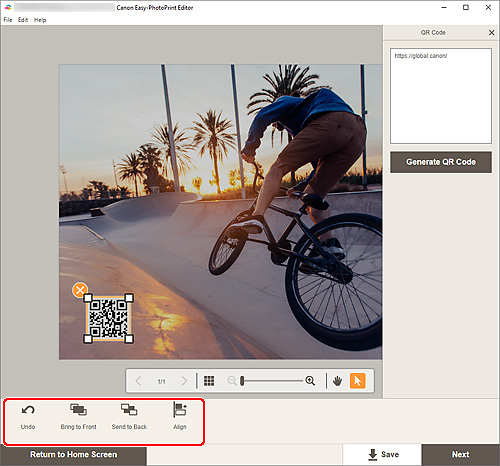
-
Klik op een plek buiten het item.
De aangepaste QR-code wordt weergegeven in het item.
